深度技术win7系统快速启动的设置方法
- 时间:2018年12月05日 00:00:00 作者:小王
我们在使用深度技术win7系统的过程中,经常需要对深度技术win7系统快速启动进行设置。很多对电脑不太熟悉的小伙伴不知道深度技术win7系统快速启动到底该如何设置?其实深度技术win7系统快速启动的设置方法非常简单,只需要首先打开【控制面板】,选择右上角的【类别】---->【小图标】,选择【更改当前不可更改的设置】,往下拉动,找到【启用快速启动】就可以了。下面深度技术小编就给大家介绍一下深度技术win7系统快速启动具体的设置方法:
方法/步骤
1:首先打开【控制面板】,选择右上角的【类别】---->【小图标】,如图所示。
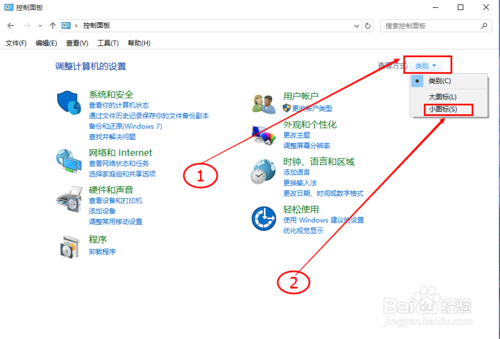
2:找到【电源选项】,如图所示。
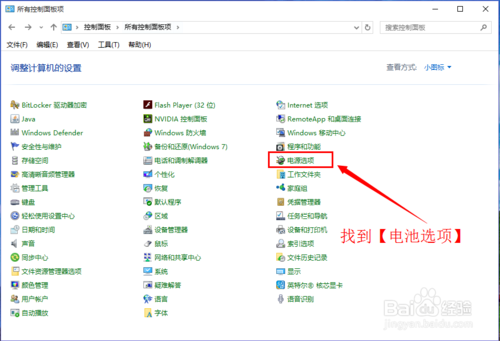
3:在左侧找到【选择电源按钮的功能】,如图所示。
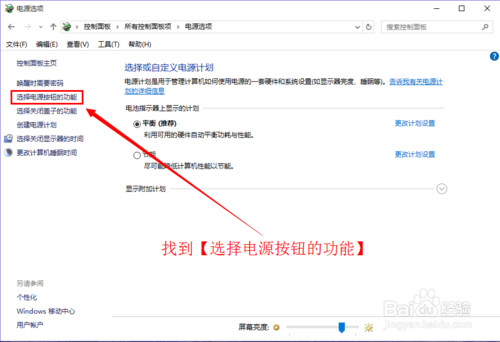
4:如图所示,选择【更改当前不可更改的设置】,往下拉动,找到【启用快速启动】,此时我们看到是灰色的不能选择,接着看下一步。
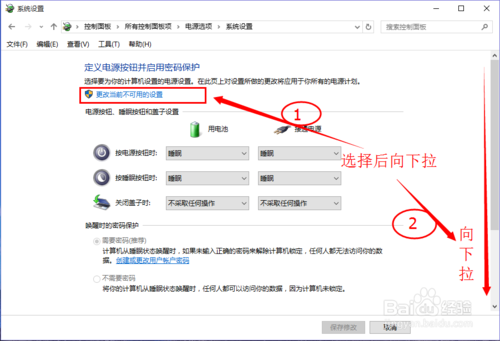
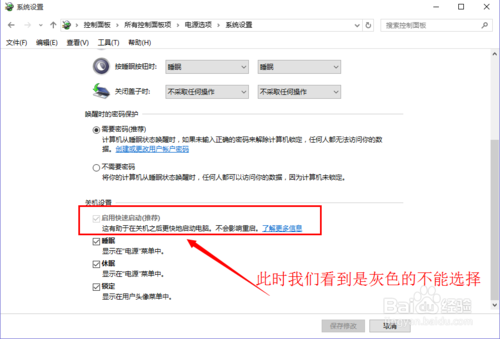
5:现在我们按下【windows+r】(如图所示键盘)启动运行,输入 gpedit.msc 后回车,如图所示。
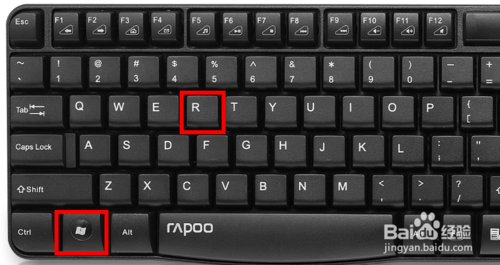
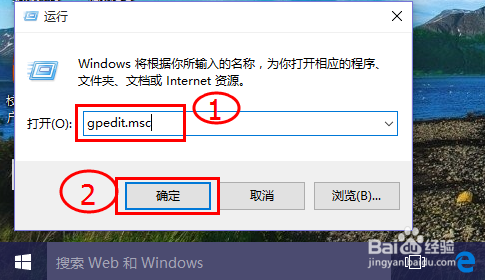
6:如图所示,选择【计算机管理模板】。
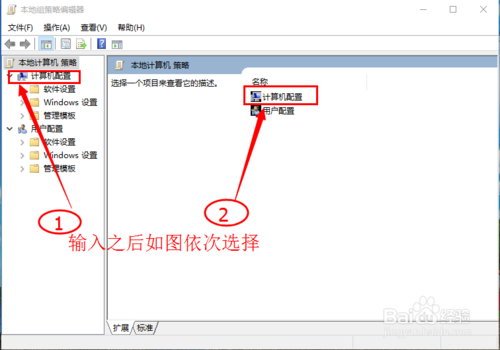
7:接着选择【管理模板】,如图所示。
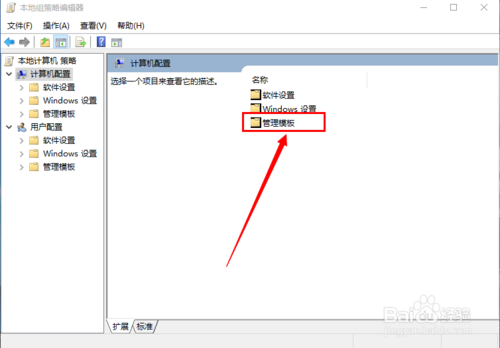
8:然后选择【系统】,如图所示。
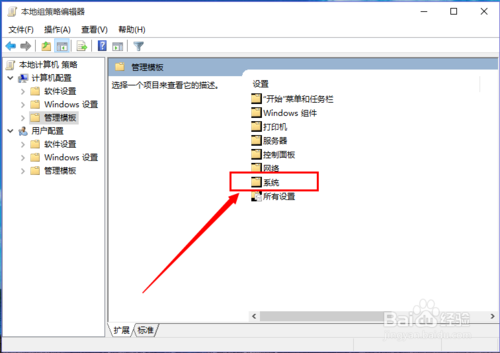
9:再选择【关机】选项,如图所示。
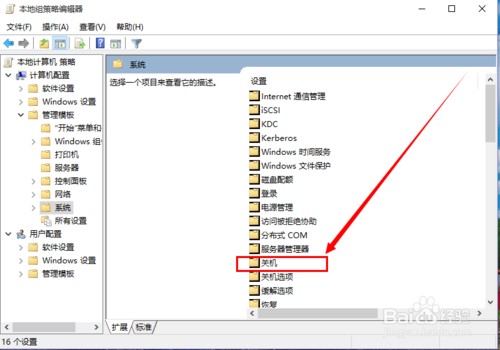
10:选择【关机】选项后,鼠标双击打开【要求使用快速启动】,如图所示。
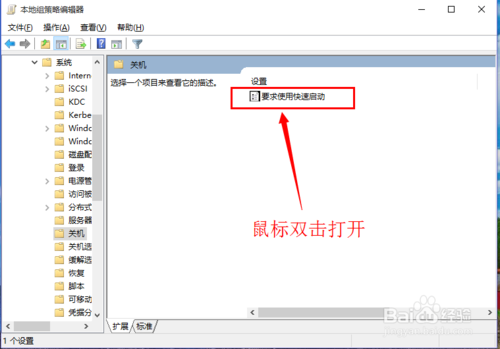
11:在弹出的窗口先选择【未配置】,点击确定,如图所示。
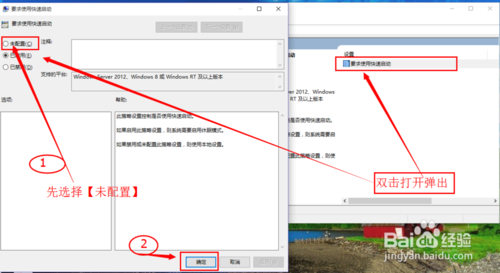
12:按照上面的步骤打开电源设置,如图所示,这时可以看到【启用快速启动】可以选择了,选择后点击保存修改。
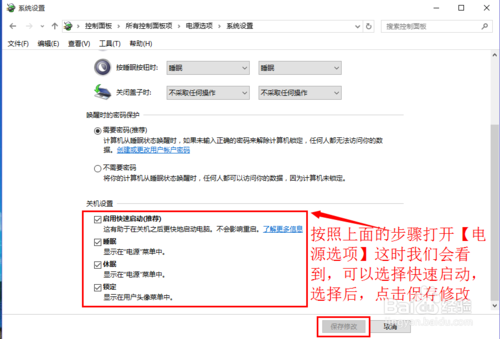
13:如上面的步骤依次打开【本地组策略编辑器】,将【要求使用快速启动】选项设置为已启用,点击保存。最后重启计算机即可实现快速启动。当然有的电脑可能还不能快速启动,(先将【启用快速启动】项前的勾去掉,重启计算机后,再将其前面的勾选上重启计算机就 oK 了!!!)
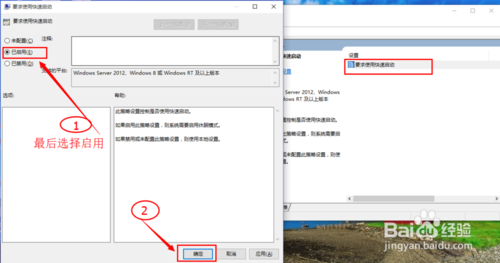
windows7系统桌面添加日历,天气,时钟等小工具的操作方法?
- win7系统电脑如何添加网络打印机的方法
- winxp系统除UC浏览器外其他浏览器都连不上网的解决办法?
- 深度技术win7系统累积更新KB3116908安装失败的解决方法
- windows7系统打开图片提示“应用未启用”的处理技巧?
- 深度技术Ghost Win8.1 32位 好用装机版v201701(无需激活)
- 深度技术win7系统wiFi黑名单和白名单的设置方法
- winxp系统弹出“windows文件保护”提示的办法?
- 深度技术win7系统计算机名的设置方法
- 深度技术win7系统日期显示格式的设置方法
- Win7电脑64位系统环境变量PATH如何修改的方法
- Win10系统电脑怎么取消开机登录密码的方法
- winxp系统电脑启动时没有声音的操作技巧?

深度技术win7系统黑色主题的设置方法深度技术win7系统黑色主题的设置方法? 我们在使用深度技术win7系统的过程中,经常需要对深度技术win7系统黑色主题进行设置。很多对电脑不太熟悉的小伙伴不知道深度技术win7...

深度技术win7系统桌面图标有方框如何解决深度技术win7系统桌面图标有方框如何解决? 深度技术win7系统桌面图标有方框怎么办?这是近来不少朋友都向深度技术小编咨询的问题。他们表示电脑桌面图标周围有方框,而且...


